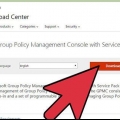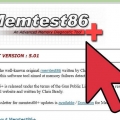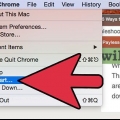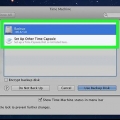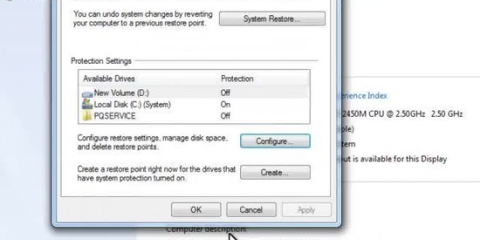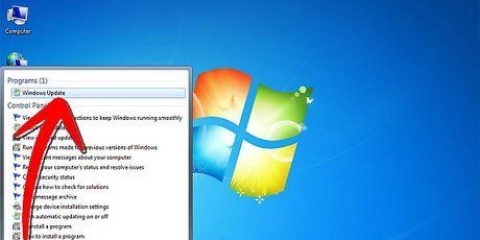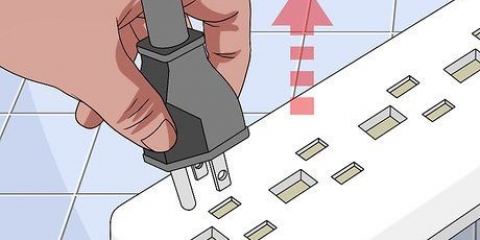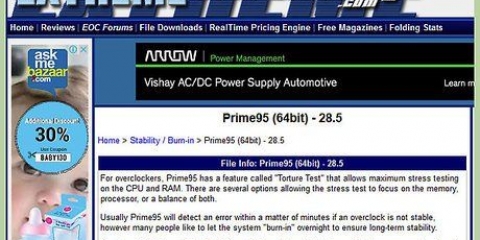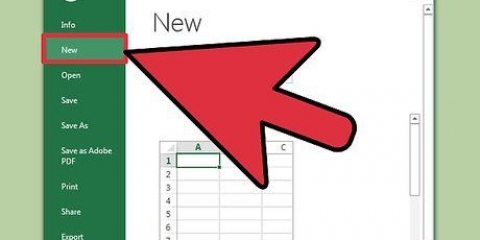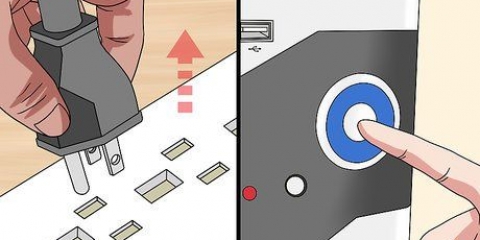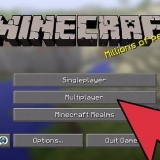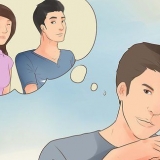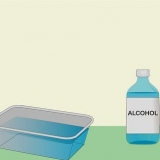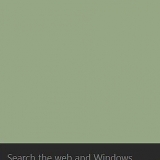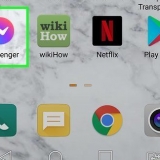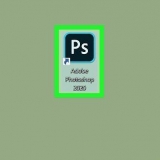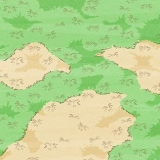Disse procedurer kan hjælpe dig med at finde almindelige problemer, men at søge efter et specifikt problem kan kræve specielle værktøjer eller teknikker. Hvis du er i tvivl om at diagnosticere eller reparere et computerproblem, er det bedst at lade en certificeret tekniker gøre det mod et rimeligt gebyr.
Diagnosticering af computerproblemer
Mange mennesker står over for daglige computerproblemer, som er nemme at løse, men alligevel er de ude af stand til at diagnosticere det virkelige problem. Selvom der er mange mulige problemer med en computer, forklarer denne artikel, hvad du skal kigge efter i almindelige problemer.
Trin

1. Tjek POST-detaljerne. POST står for Power On Self Test. Dette er normalt den første eller anden ting, der vises på en computer efter at have tændt for maskinen. Dette vises, før operativsystemet begynder at indlæse. POST viser alle hardwareproblemer (som forhindrer computeren i at starte), samt hardwareproblemer, der får computeren til at starte, men ikke køre med fuld kapacitet.

2. Bemærk indlæsningstiden for operativsystemet (operativsystemet). Mere end normalt indlæsningstid kan indikere harddisksøgningsfejl (eller andre fejl).

3. Hold øje med grafiske problemer, når operativsystemet er indlæst. Nedsat grafik kan indikere driverproblemer eller hardwarefejl med grafikkort.

4. Tag en auditiv test. En auditiv test er en uortodoks, men stadig effektiv måde at vurdere, hvor godt en computer fungerer. Afspil en lydfil af rimelig længde (normalt over 30 sekunder). Hvis lyden hakker eller lyder træg, betyder det normalt, at processoren skal trække hårdt, eller der er ikke nok RAM til at køre alle de indlæste programmer. Ændring af startlyden er en fantastisk måde at anvende denne test på. Et andet problem relateret til hakkende lyd er relateret til PIO-tilstand (Programmed Input/Output). Dette påvirker, hvordan harddisken læser og skriver data fra et drev. Skift til DMA giver hurtigere læsning og skrivning og kan nogle gange rette op på hakkende lyd.

5. Tjek al nyligt installeret hardware. Mange operativsystemer, især Windows, kan komme i konflikt med nye drivere. Driveren kan være dårligt skrevet eller kan være i konflikt med en anden proces. Windows vil normalt give dig besked om enheder, der forårsager eller har et problem. Tjek dette via Enhedshåndtering, som kan tilgås via Kontrolpanel > System > fanen Hardware, og tryk derefter på Enhedshåndtering at klikke. Brug dette til at kontrollere og kontrollere hardwareegenskaberne.

6. Tjek nyligt installeret software. Software kan have højere systemkrav, end maskinen kan håndtere. Chancerne er, at hvis et problem starter efter lancering af noget software, er denne software årsagen. Hvis problemet opstår lige ved opstart, kan det være forårsaget af software, der starter automatisk ved opstart.

7. Tjek RAM og CPU-brug. Et almindeligt problem er et ryk eller langsomt system. Hvis et system er hakkende, er det en god idé at tjekke, om et program har brug for flere ressourcer, end computeren kan levere. En nem måde at kontrollere dette på er gennem Task Manager. Højreklik på proceslinjen, vælg opgavestyring og klik på fanen Processer. CPU-kolonnen indeholder et tal, der angiver den procentdel af CPU, som processen bruger. Hukommelseskolonnen viser, hvor meget hukommelse en proces bruger.

8. Lyt til computeren. Hvis harddisken producerer kradsende eller høje lyde, skal du slukke for computeren og få en professionel til at diagnosticere harddisken. Lyt til CPU-blæseren. Dette vil køre med høj hastighed, når CPU`en kører over egenkapital.

9. Kør en virus- og malware-scanning. Ydeevneproblemer kan også være forårsaget af malware på computeren. En virusscanning kan afklare eventuelle problemer. Brug en hyppigt opdateret virusscanner (såsom Norton eller Avast!) og en hyppigt opdateret malware-scanner (såsom Spybot Search & ødelægge).

10. Tjek om der er problemer i fejlsikret tilstand. Som en sidste udvej skal du kontrollere problemet i sikker tilstand. For at gå ind i sikker tilstand, tryk gentagne gange på F8 under POST-fasen (dette virker på de fleste systemer). Hvis problemet fortsætter i fejlsikret tilstand, er det sandsynligt, at operativsystemet selv er synderen.
Tips
Advarsler
- Forsøg ikke at løse problemer, hvis du ikke er sikker på, hvad du gør, og hvad resultatet vil være, samt hvad de mulige konsekvenser kan være.
- Rådfør dig altid med en kompetent computertekniker, uanset om du selv løser problemer eller under opsyn.
Artikler om emnet "Diagnosticering af computerproblemer"
Оцените, пожалуйста статью
Populær